Samsung SHW-M210S User Manual [ko]

SHW-M210S
사용설명서
www.sec.co.kr
www.samsungmobile.com
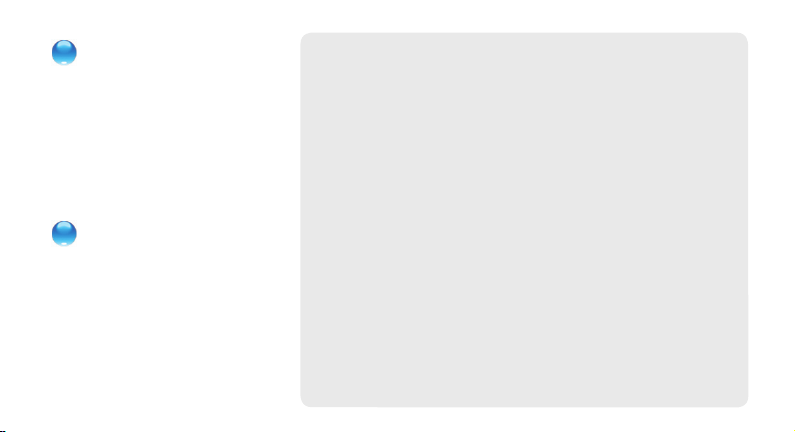
저작권
Copyrightⓒ 2010 삼성전자주식회사
이 사용설명서는 저작권법에 의해
보호 받는 저작물입니다.
삼성전자주식회사의 사전 서면 동의 없이
사용설명서의 일부 또는 전체를 복제, 공중송신,
배포, 번역하거나 전자매체 또는 기계가 읽을 수
있는 형태로 바꿀 수 없습니다.
등록상표권
애니콜, Anycall, 삼성, SAMSUNG,
SAMSUNG 로고(오벌마크)는
삼성전자주식회사의 등록상표입니다.
먼저 안전을 위한 주의 사항을 반드시 읽고 휴대전화를 올바르게 사용하세요.
■
사용설명서의 화면과 그림은 실물과 다를 수 있습니다.
■
사용설명서의 내용은 휴대전화의 소프트웨어 버전 또는 SK Telecom의 사정에 따라
■
다를 수 있으며, 사용자에게 통보 없이 일부 변경될 수 있습니다. 최신 버전의 사용설명서는
삼성모바일닷컴(www.samsungmobile.com)을 참조하세요.
휴대전화에서 제공하는 애플리케이션이나 서비스들은 해당 애플리케이션이나 서비스 제공
■
사업자의 사정에 따라 예고 없이 변경되거나 중단될 수 있습니다.
사용설명서는 Windows XP 환경을 기준으로 설명하고 있으며 사용자의 OS 환경에 따라
■
다소 차이가 있을 수 있습니다.
이 휴대전화에서 제공하는 기능은 PC와 비슷하나 기능상의 차이가 있을 수 있으며
■
일부 기능은 지원되지 않을 수 있습니다.
응용 프로그램 및 기능은 사용하는 국가 또는 제품 사양에 따라 다를 수 있으며 삼성전자에서
■
제공하지 않은 프로그램을 설치하여 문제가 발생한 경우 삼성전자는 이에 대해 책임을
지지 않습니다.
레지스트리 설정을 수정하여 발생하는 문제는 삼성전자가 책임지지 않습니다.
■
삼성모바일닷컴에 접속하여 휴대전화 소프트웨어를 직접 업그레이드할 수 있습니다.
■
(휴대전화의 일련번호와 S/N(Serial Number)를 등록하면 포인트가 제공됩니다.)
이 휴대전화에 사용된 음원, Wallpaper, 이미지 등의 저작물은 삼성전자와 해당
■
저작권자와의 계약에 따라 제한적인 용도로 사용하도록 허락된 저작물입니다. 이를 임의로
추출하여 상업적인 용도 등 다른 용도로 사용하는 것은 저작권자의 저작권을 침해하는 행위로,
이로 인한 모든 책임은 사용자에게 있으며 삼성전자는 이와 관련하여 어떠한 책임도 지지 않습니다.
이 기기는 가정용(B급)으로 전자파 적합등록을 한 기기로서 주로 가정에서 사용하는 것을
■
목적으로 하며, 모든 지역에서 사용할 수 있습니다.
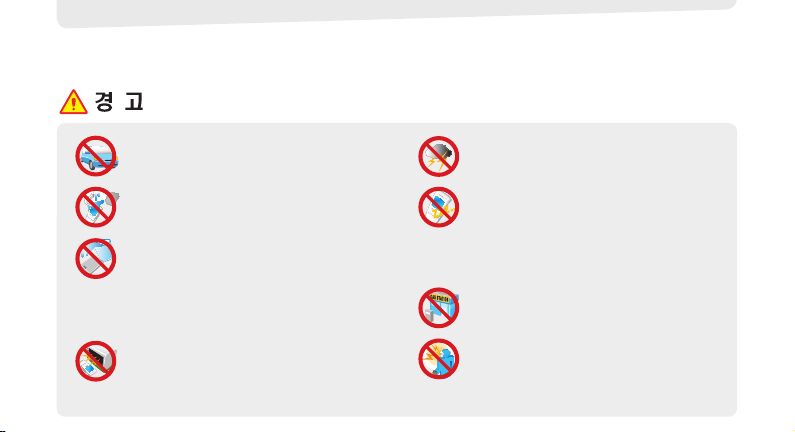
1
안전을 위한 주의 사항
사용자의 안전을 지키고 재산상의 손해를 막기 위한 내용입니다. 반드시 잘 읽고 휴대전화를 올바르게 사용해 주세요.(상세편 → 152쪽)
지키지 않았을 경우 사용자가 사망하거나 중상을 입을 수 있습니다.
운전 중에는 휴대전화를 사용하지 마세요.
교통사고의 위험이 있습니다.
운전 중 휴대전화 사용에 대한 관련 법규를 지키세요.
▒
▒
젖은 손으로 휴대전화나 전원 플러그를 만지지 마세요.
감전될 수 있습니다.
▒
배터리 사용 시 주의하세요.
승인되지 않은 배터리를 사용하면 배터리가 폭발할 수 있습니다.
강한 충격을 주거나 뾰족한 것으로 뚫지 마세요.
찜질방처럼 온도가 높은 곳에 두거나 가열하지 마세요.
물에 젖거나 잠기지 않도록 하세요.
어린아이나 애완동물이 배터리를 물거나 빨지 않도록 하세요.
배터리 충전 단자가 금속 물질에 닿지 않도록 하세요.
▒
▒
▒
▒
▒
▒
휴대전화, 배터리, 충전기 등을 열기구
(난로, 전자레인지 등) 가까이에 두거나 안에 넣지 마세요.
휴대전화가 변형되거나 폭발 및 화재의 원인이 됩니다.
▒
천둥, 번개가 치는 날씨에는 제품 사용을 삼가세요.
낙뢰 및 화재의 위험으로 인해 제품이 고장 나거나 감전의 위험이
있습니다.
▒
휴대전화 사용이 금지된 곳에서는 휴대전화의 전원을
끄세요.
전파상의 문제나 위험이 발생할 수 있습니다.
비행기 탑승 시에는 휴대전화의 전원을 끄세요. 휴대전화의 전자파
가 비행기의 전자 운항 기기에 영향을 주어 위험할 수 있습니다.
병원 안에서는 휴대전화의 전원을 끄세요.해당 병원의 규정을 지켜
주세요. 휴대전화의 전자파가 의료기기에 영향을 줄 수 있습니다.
▒
▒
▒
폭발 위험 지역에서는 휴대전화의 전원을 끄세요.
폭발 위험 지역 안의 규정, 지시 사항, 신호를 지키세요.
주유 중에는 휴대전화의 전원을 끄는 것이 안전합니다.
▒
▒
헤드셋(이어폰) 사용 시 주의하세요.
높은 음량으로 오랫동안 사용하면 귀에 자극을 주어 청력이
나빠질 수 있습니다.
보행이나 운전 중에 높은 음량으로 사용하면 주의력이 떨어져
사고의 위험이 있습니다.
▒
▒
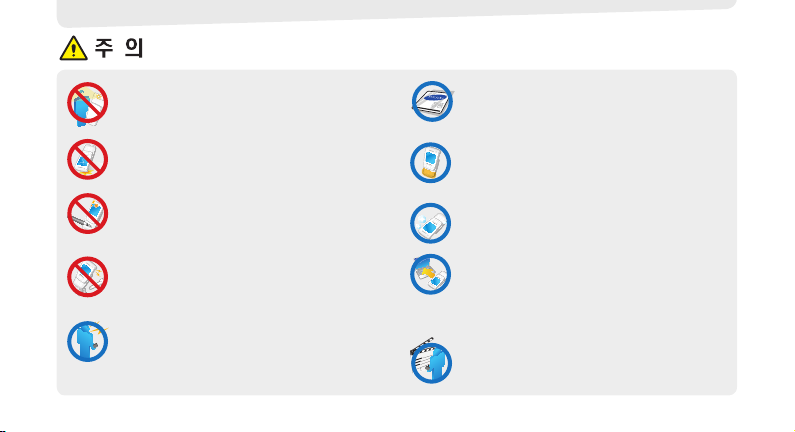
2
휴대전화에 조명, 플래시 기능이 있는 경우 사람 또는
동물의 눈 앞에서 사용하지 마세요.
시력 장애의 원인이 될 수 있습니다.
▒
휴대전화를 떨어뜨리거나 외부 충격을 가하지 마세요.
휴대전화 화면 또는 외관이 훼손될 수 있고, 내부의 부품들이 고장
날 수 있습니다.
▒
휴대전화에 색을 칠하거나 스티커 등을 붙이지 마세요.
열고 닫는 부분이 움직이지 않거나 바르게 동작하지 않을 수
있습니다.
체질에 따라 도료나 스티커 등에 의해 알레르기가 생길 수 있습니다.
▒
▒
사용자 임의로 개조하거나 분리, 수리하지 마세요.
감전될 수 있습니다.
수리는 반드시 삼성전자 지정 서비스 센터를 이용하세요.
임의로 개조, 분리, 수리했을 때는 무상 수리를 받을 수 없습니다.
▒
▒
▒
휴대전화의 전자파 관련 정보를 알아두세요.
전자파 관련 안전을 보장받기 위해서 반드시 삼성전자에서 제공하는
별매품이나 소모품을 사용하세요.
▒
액세서리와 배터리는 삼성에서 제공하거나 승인한 정품을
사용하세요.
승인되지 않은 액세서리와 배터리를 사용하면 배터리가 폭발하거나
휴대전화가 고장날 수 있습니다.
▒
올바른 안테나 사용법을 알아두세요.
휴대전화를 일반 전화와 같이 똑바로 세워서 받으세요.
통화 중에는 안테나 또는 안테나가 내장된 부분을 만지지 마세요.
통화 품질이 떨어지거나, 배터리 소모량이 많아질 수 있습니다.
▒
▒
항상 청결한 곳에서 사용하거나 보관하세요.
먼지가 많은 경우 휴대전화 고장의 원인이 될 수
있습니다.
▒
휴대전화의 데이터는 별도 보관하세요.
사용자의 부주의나 휴대전화의 수리로 휴대전화에 저장된
전화번호, 메시지, 메모, 사진, 음악 파일 등의 데이터가
손상되거나 지워질 수 있습니다. 데이터 손상이나 유실로 인한
피해는 휴대전화 제조회사가 책임지지 않으므로 중요한 데이터는
별도로 기록하여 보관하세요.
▒
공공장소에서는 휴대전화 사용 예절을 지키세요.
공연장이나 영화관 등의 공공장소에서는 주위 사람에게 피해를
주지 않도록 하세요.
▒
지키지 않았을 경우 사용자가 부상을 당하거나 재산상의 손해를 입을 수 있습니다.
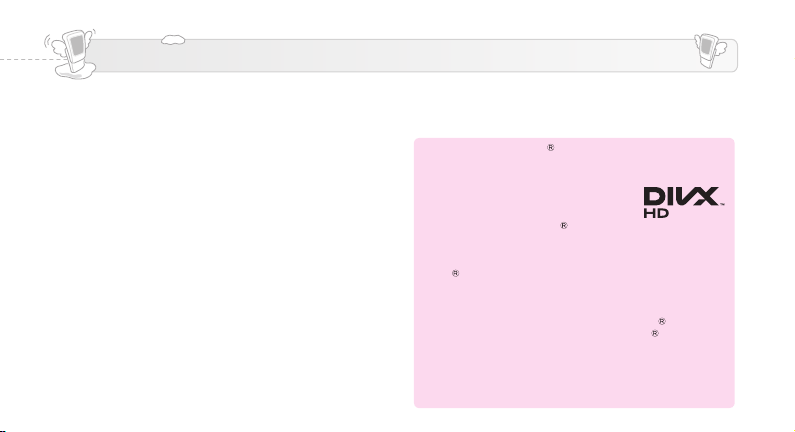
특징
정전식 Full 터치 화면
인체의 전기를 이용한 터치 방식입니다. 인체의 미세한 전류를 인식해
동작하므로 손가락으로 화면을 누르면 빠르게 인식됩니다.
Wi-Fi
무선 접속 장치(AP)가 설치된 곳을 중심으로 일정 거리 이내에서 초고속
인터넷을 이용할 수 있습니다.
HSDPA(High Speed Downlink Packet Access)
WCDMA 보다 전송 속도가 7배~10배 정도 빠른 첨단 네트워크 기술로
원활한 영상 전화는 물론 대용량의 멀티미디어 다운로드, 고속 무선 인터넷
접속 등이 가능합니다.
영상 전화
WCDMA 서비스 지역에서 서로 얼굴을 보며 통화할 수 있습니다.
카메라
언제 어디서나 원하는 장면을 휴대전화에 담을 수 있습니다.
다양한 촬영 모드를 선택해 촬영한 후 개성 있게 꾸며 보세요.
블루투스
블루투스를 이용한 편리한 기능들이 제공됩니다. 블루투스 헤드셋으로
통화를 하거나 음악을 감상할 수 있으며, 블루투스 프린터로 사진을
인쇄할 수 있습니다.
Storage Card 슬롯
Storage Card(별매품)를 사용하여 데이터를 자유롭게 저장/관리할 수 있습니다.
▒
DivX 비디오에 관하여 : DivX 는 DivX lnc.가 개발한 디지털 비디오
포맷으로, 사용 시에 DivX lnc.의 정식 라이센스를 획득해야 합니다.
이 제품은 DivX에서 공식 인증한 휴대전화로 DivX 비디오를 재생할 수 있습니다.
자세한 정보 및 일반 동영상을 DivX 비디오로 변환하기
위한 소프트웨어 도구를 원하시면 웹 사이트
www.divx.com에 방문하시기 바랍니다.
- 프리미엄 컨텐츠를 포함한 DivX 비디오 재생 보증 HD 720p
▒
DivX Video-On-Demand에 관하여 :
DivX Video-On-Demand(VOD) 컨텐츠를 재생하기 위해서는
DivX Certified 제품을 DivX에 등록해야 합니다.
먼저, 제품에 대한 DivX VOD 등록 코드를 생성한 후 등록 절차 진행 시에
생성한 등록 코드를 입력하세요.
[중요 : DivX VOD 컨텐츠는 DivX DRM(Digital Rights Management/
디지털 저작권) 시스템에 의해 보호 받으며 오직 등록된 DivX Certified
제품에서만 DivX VOD 컨텐츠가 재생됩니다. 만약, DivX Certified
제품이 아니거나 등록되지 않은 제품은 DivX VOD 컨텐츠 재생 시 '인증오류'
메시지가 표시되고 컨텐츠가 재생되지 않습니다.]
DivX VOD와 제품 등록 절차에 대한 상세한 정보를 원하시면
웹 사이트 www.divx.com/vod에 방문하시기 바랍니다.
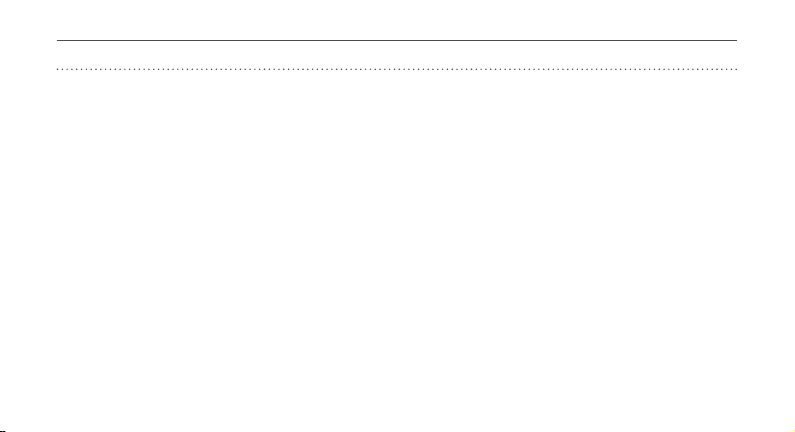
차례보기
준비하기
구성품 확인 ………………………………… 9
USIM 카드 설치 ………………………… 10
배터리 사용 방법 ………………………… 12
액세서리 연결하기 ……………………… 15
외장 메모리 카드 설치 ………………… 16
전원 켜기/끄기 …………………………… 17
리셋하기…………………………………… 17
각 부분의 이름 …………………………… 18
버튼 기능/사용설명서 표기 방법 ……… 19
화면 상단 표시 아이콘 설명 …………… 20
잠금 설정 ………………………………… 22
기본 사용법
홈 화면 …………………………………… 2
기능 실행 방법 …………………………… 26
홈 화면에서 실행 ……………………… 26
메뉴 바로 실행 ………………………… 26
메뉴 화면에서 실행 …………………… 27
작업 관리자 실행 ………………………… 28
프로그램 활성화 ……………………… 28
프로그램 종료 ………………………… 28
터치 화면 사용 …………………………… 29
문자 입력 방법 …………………………… 1
소리 크기 조절 …………………………… 6
진동/무음 모드 설정/해제 ……………… 6
USB 연결 ………………………………… 6
전화 사용법
다이얼 화면 ……………………………… 8
영상 전화 ………………………………… 9
영상 전화 걸기 ………………………… 39
영상 전화 받기 ………………………… 40
전화 걸기 ………………………………… 1
전화번호 입력해 걸기 ………………… 41
최근 기록에서 걸기 …………………… 41
번호 4자리로 검색해 걸기 …………… 42
단축 번호로 걸기 ……………………… 42
초성으로 번호 검색해 걸기 ………… 43
영상편지 보내기 ……………………… 43
포즈(Pause) 이용해
ARS 전화 걸기 ……………………… 44
CMF(Call Me Free)로 걸기 ……… 44
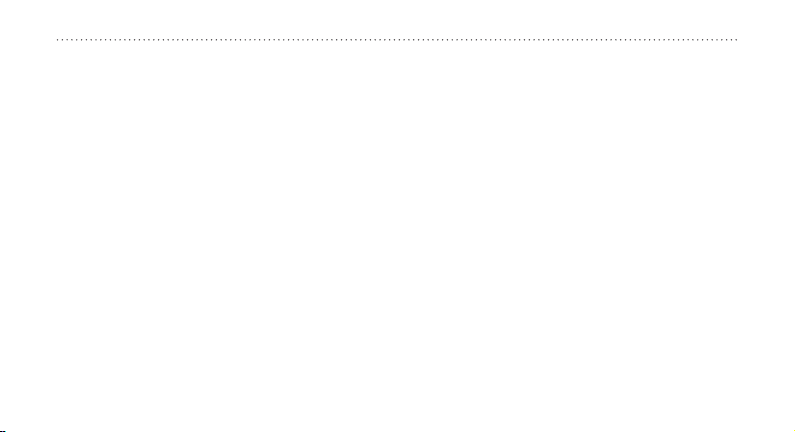
메시지콜로 걸기 ……………………… 45
전화번호부 검색해 전화 걸기 ……… 45
전화 끊기 ………………………………… 5
전화 받기 ………………………………… 5
전화 거절 ………………………………… 5
거절 메시지 전송 ……………………… 46
무음벨 실행 …………………………… 46
부재중 전화/메시지 확인 ……………… 6
부재중 전화 확인 ……………………… 46
미확인 메시지 보기 …………………… 46
통화 중 기능 ……………………………… 7
통화 중 화면 사용 …………………… 47
상대방 소리 크기 조절 ……………… 48
로밍 서비스 ……………………………… 8
해외에서 전화 걸기 …………………… 49
전화번호부 사용법
전화번호부………………………………… 50
전화번호부 검색 ……………………… 50
전화번호부 등록 ……………………… 51
그룹………………………………………… 52
그룹 확인 ……………………………… 52
그룹 추가 ……………………………… 53
그룹 삭제 ……………………………… 53
즐겨찾기…………………………………… 5
즐겨찾기 추가 ………………………… 54
즐겨찾기 이용 ………………………… 54
메시지/이메일 사용법
메시지……………………………………… 56
메시지 작성 …………………………… 56
받은 메시지함 ………………………… 58
보낸 메시지함 ………………………… 59
보낼 메시지함 ………………………… 60
임시 메시지함 ………………………… 62
메시지 설정 …………………………… 63
이메일……………………………………… 6
계정 등록 ……………………………… 63
이메일 보내기 ………………………… 64
받은 메시지함 ………………………… 65
보낸 메시지함 ………………………… 65
보낼 메시지함 ………………………… 66
임시 메시지함 ………………………… 67
보관 메시지함 ………………………… 67
휴지통 ………………………………… 69
스팸 메시지함 ………………………… 69
이메일 사용 환경 설정 ……………… 70
5
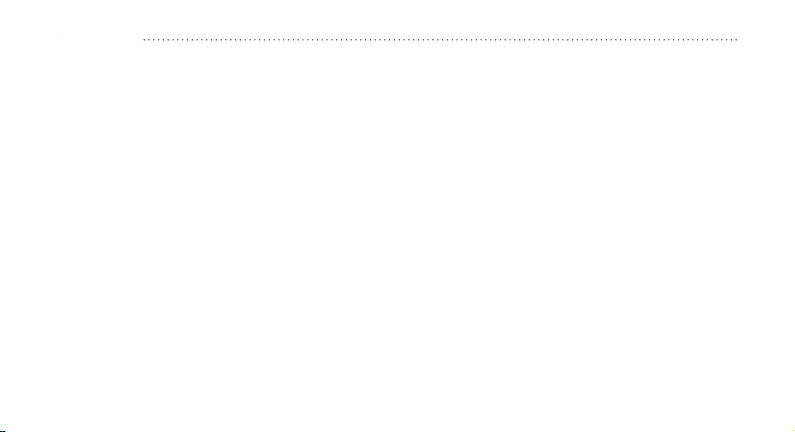
[
차례 보기(계속)
여러 가지 메뉴
T 서비스 ………………………………… 71
T 로밍 ………………………………… 71
모바일 T World ……………………… 71
자동연결 ……………………………… 72
착신전환 ……………………………… 72
소리샘 ………………………………… 72
최근기록…………………………………… 7
통화기록 관리 ………………………… 75
Social Hub …………………………… 75
메시지 보기 …………………………… 75
메시지 작성 …………………………… 76
음악………………………………………… 76
음악 듣기 ……………………………… 77
인터넷……………………………………… 79
이메일……………………………………… 81
일정………………………………………… 81
6
일정 등록 ……………………………… 82
일정 확인 ……………………………… 82
환경 설정 ……………………………… 83
Samsung Apps ……………………… 8
검색………………………………………… 8
T store ………………………………… 8
T map …………………………………… 8
Facebook ……………………………… 85
Twitter …………………………………… 85
YouTube ……………………………… 85
멜론………………………………………… 86
알람/시간 ………………………………… 86
알람 …………………………………… 86
세계 시간 ……………………………… 87
스톱워치 ……………………………… 88
타이머 ………………………………… 88
카메라……………………………………… 89
카메라 촬영 모드 화면 설명 ………… 90
사진 촬영하기 ………………………… 91
장면 모드 촬영하기 …………………… 94
동영상 촬영하기 ……………………… 95
미디어 브라우저 …………………………100
미디어 파일 목록 보기 ………………100
미디어 파일 보기/편집하기 …………101
메모…………………………………………105
메모 작성 ………………………………105
메모 확인 ………………………………105
메모 삭제 ………………………………105
할 일 ………………………………………105
할 일 등록 ………………………………106
할 일 확인 ………………………………106
내 계정 ……………………………………106
계정 등록 ………………………………106
계정 동기화 ……………………………107
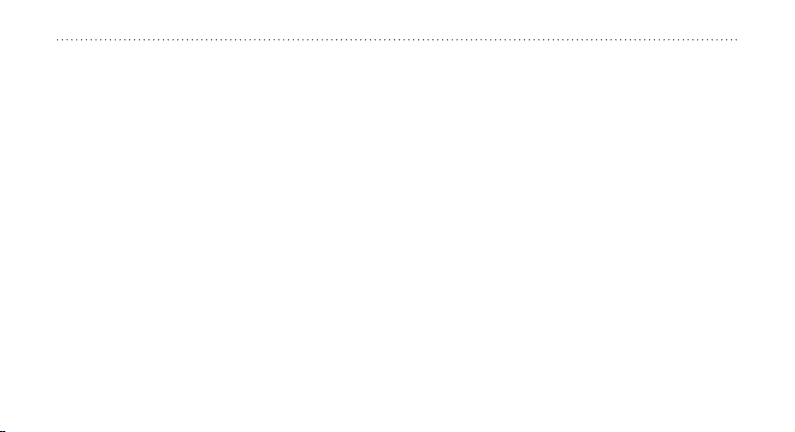
Palringo …………………………………107
미니 다이어리 ……………………………107
TV …………………………………………108
TV 채널…………………………………109
Radio 채널 ……………………………110
시청/청취 중 기능 설명 ………………110
채널 보기 ………………………………112
계산기………………………………………11
음성메모……………………………………11
음성 메모 녹음 …………………………113
음성 메모 확인 …………………………114
비디오 플레이어 …………………………11
내 파일 ……………………………………116
파일 검색 ………………………………116
내 파일 메뉴 사용하기 ………………116
게임…………………………………………117
주사위 …………………………………117
ParachutePanic …………………118
Edge Plus ……………………………118
모바일 T world …………………………118
애니콜 서비스 ……………………………119
Asphalt5 ………………………………119
OnNews …………………………………119
사전…………………………………………120
하나N머니 …………………………………120
증권정보 POP ……………………………120
네이버………………………………………121
N드라이브 …………………………………121
환경설정
비행기 탑승 모드 …………………………122
연결…………………………………………122
블루투스 ………………………………123
Wi-Fi …………………………………129
모바일 AP ……………………………131
AllShare ………………………………131
위치 ……………………………………132
네트워크 설정 …………………………132
데이터 로밍 ……………………………133
3G 데이터 네트워크 설정 ……………133
패킷 데이터 기록 ………………………133
USB 유틸리티 …………………………134
TV 출력…………………………………136
소리 설정 …………………………………16
화면 설정 …………………………………17
7

[
차례 보기(계속)
일반…………………………………………18
날짜/시간 …………………………………18
메뉴/위젯 …………………………………19
애플리케이션………………………………10
보안 설정 …………………………………1
메모리 설정 ………………………………1
초기화………………………………………1
설정 초기화 ……………………………144
전부 초기화 ……………………………145
휴대폰 정보 ………………………………15
부록
권장 필기 순서 ……………………………16
한글 필기 순서 …………………………147
영문 필기 순서 …………………………148
숫자/기호 필기 순서 …………………149
소프트웨어 업그레이드/
휴대전화 데이터 관리 ……………………150
8
소프트웨어 업그레이드 ………………150
휴대전화 데이터 관리 …………………150
Samsung Kies에 관하여 ……………151
휴대전화 비밀번호 서비스 ………………151
안전을 위한 주의 사항(상세편) …………152
규격 및 특성 ………………………………158
휴대전화 ………………………………158
무선랜 …………………………………159
블루투스 ………………………………159
English Quick Guide ………………160
제 품 보 증 서 ……………………………16
USIM 카드 및 PIN 오류가
나타나는 경우 ……………………………16
서비스를 요청하기 전에 확인할 사항 …166
MEMO
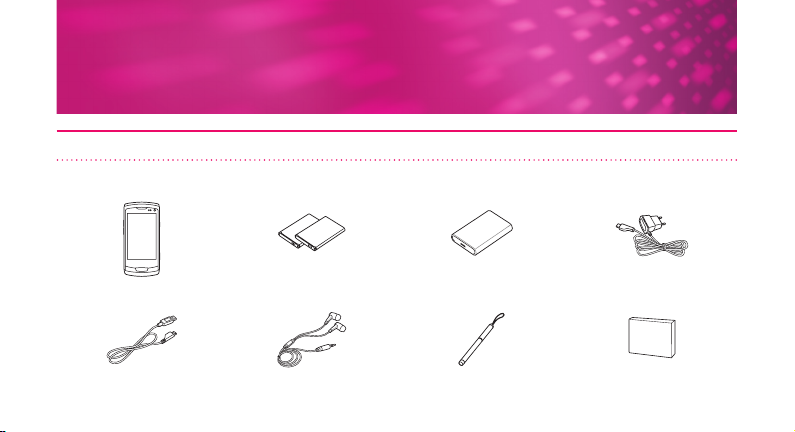
준비하기
구성품 확인
구성품의 그림은 실물과 다를 수 있으며, 사정에 따라 일부 품목이 변경될 수 있습니다.
휴대전화 표준형 배터리(2개) 배터리 충전 거치대 여행용 충전기
USB 케이블 스테레오 이어폰 지상파 DMB 안테나 사용설명서
9
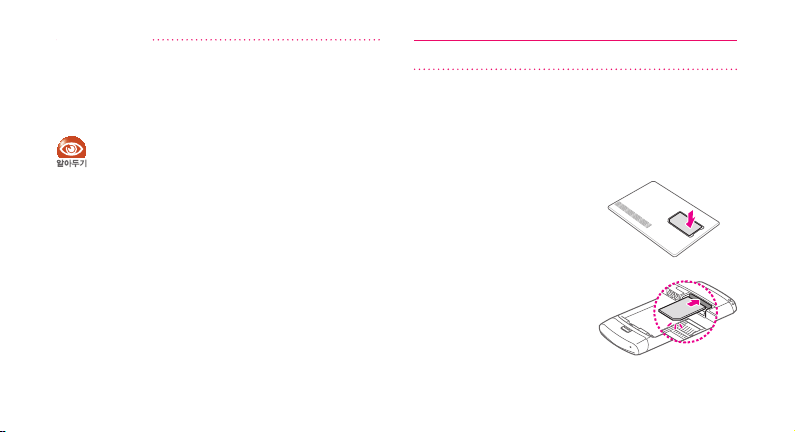
[
구성품 확인(계속)
p
별매품
표준형 충전기, 차량용 충전기, 스테레오 헤드셋,
블루투스 차량용 충전기, 스테레오 블루투스 헤드셋,
모노 블루투스 헤드셋 등
●
휴대전화 구입 시 제공되는 스테레오 이어폰은
이 휴대전화 전용이므로 다른 휴대전화 및 MP3 제품
등에 호환되지 않을 수 있습니다.
●
휴대전화 구입 시 제공되는 구성품을 사용할 경우
최상의 성능이 구현됩니다.
●
별매품은 삼성전자 서비스 센터에서 정품을 구입하여
사용하세요. 구입 시 사용 중인 휴대전화가 호환되는지
먼저 확인하세요.
●
승인되지 않은 별매품을 사용해 휴대전화의 수명이
단축되거나 고장난 경우에는 제조회사에서 책임지지
않으므로 주의하세요.
●
휴대전화의 외관, 사양 등은 성능 개선을 위해
예고 없이 변경될 수 있으며, 신규 휴대전화의 출시는
제조회사 사정에 따라 변경될 수 있습니다.
별매품의 이미지는 삼성모바일닷컴에서 확인하세요.
10
USIM 카드 설치
이 휴대전화를 사용하려면 SK Telecom에서 제공하는
USIM(Universal Subscriber Identity Module)★
카드를 먼저 설치하세요.
배터리 덮개 열기(12쪽)
1
USIM 카드 분리하기
2
휴대전화에 USIM 카드 끼우기
3
▒
카드의 금속 단자 부분이
아래로 오게 합니다.
배터리 덮개 닫기
4
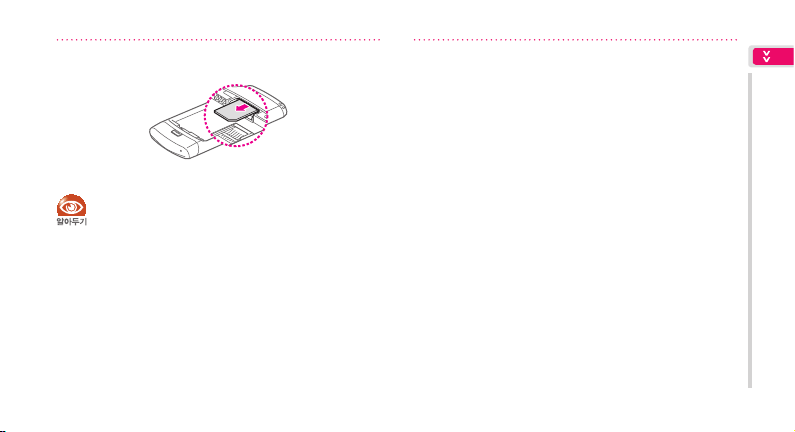
USIM 카드 빼기
★ USIM(Universal Subscriber Identity
Module) 카드는 휴대전화에서 사용자의 서비스 사용
가능 여부를 확인할 수 있는 칩으로, WCDMA,
월드폰과 같은 서비스 이용 시 반드시 필요합니다.
사용한 통화료, 정보 이용료 등은 USIM 카드에
등록된 사용자에게 부과됩니다.
●
USIM 카드 설치 후 휴대전화를 켜면 약 1분 동안
USIM 카드에 저장된 정보를 초기화합니다.
초기화 하는 동안 USIM 데이터 이용은 불가능합니다.
이는 휴대전화나 USIM 카드의 고장이 아니며
일정 시간이 지나면 이용 가능합니다.
●
비정상 USIM 카드를 설치한 경우 긴급통화 목록을
제공하지 않습니다. 이 경우 다이얼 화면에서 긴급
전화번호를 직접 입력 후 사용하세요.
●
USIM 카드와 USIM 카드에 저장된 데이터는 카드가
긁히거나 구부러지면 쉽게 손상되니 조심하세요.
●
USIM 카드를 다른 사람에게 양도하거나 분실하지
않도록 주의하세요. 도난이나 분실에 따른 피해는
휴대전화 제조회사가 책임지지 않습니다.
USIM 카드를 분실하거나 도난당했을 경우 타인의
사용을 방지하려면 USIM 카드 잠금 기능을
설정하세요.(165쪽)
●
USIM 카드의 비밀번호(PIN 비밀번호)를 설정할 수
있습니다.(165쪽) USIM 카드의 비밀번호를 3번 연속
잘못 입력하면 USIM 카드 사용이 제한됩니다.
이런 경우에는 SK Telecom에 문의하세요.
●
타사 USIM 카드 사용 시 음성/영상 통화, SMS 기능
등이 지원되며 무선 인터넷, MMS 등 일부 기능은
지원되지 않습니다. 타사 USIM 카드 사용에 대한
자세한 내용은
SK Telecom에 문의하세요.
준비하기
11
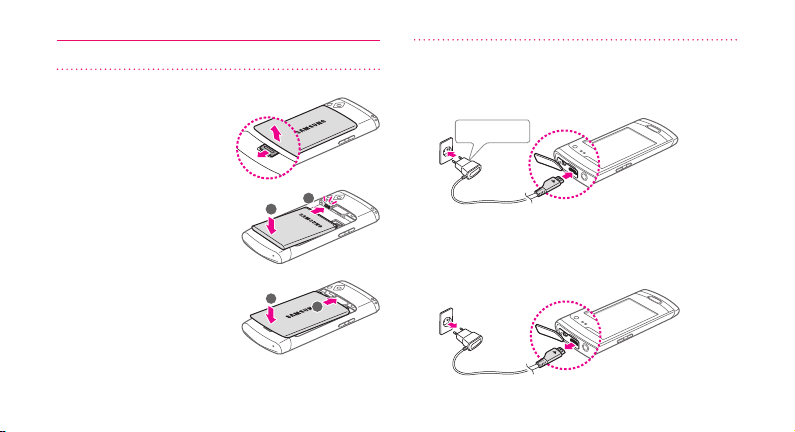
배터리 사용 방법
1
2
2
1
배터리 덮개 열기
1
배터리 끼우기
2
배터리 덮개 닫기
3
12
외부 커넥터 덮개를 연 후 휴대전화의 방향에 맞춰
4
여행용 충전기를 연결하여 충전하기
여행용 충전기
충전이 끝나면 휴대전화와 여행용 충전기를
5
분리하기

배터리 빼기
2
1
2
f 길게 눌러 예 누른 후 전원 끄기
1
배터리 덮개 열기
2
배터리 빼기
3
배터리 충전 거치대에 넣어 충전
그림과 같이 배터리 충전
1
거치대의 덮개 열기
그림과 같이 배터리 충전 거치대에
2
배터리 넣고 덮개 닫기
배터리 충전 거치대를 여행용 충전기에
3
연결해 충전하기
충전 표시 램프
: 충전 중
: 충전 완료
준비하기
1
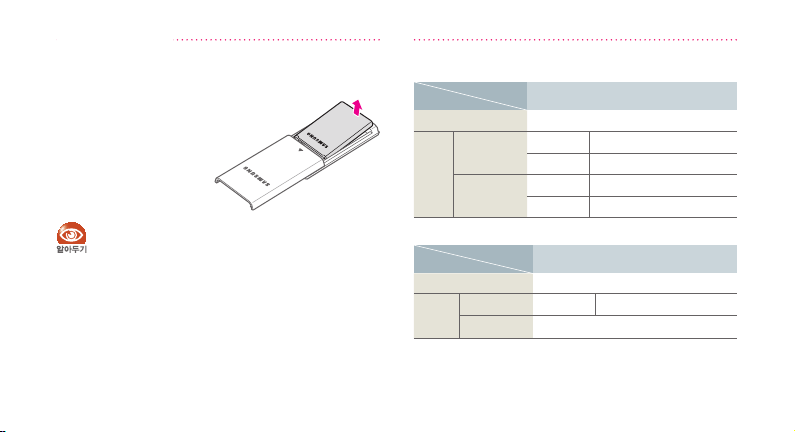
[
배터리 사용 방법(계속)
충전이 끝나면 표준형 충전기를
4
분리한 다음 배터리 충전
거치대에서 배터리 꺼내기
●
휴대전화 구입 시 제공되는 USB 케이블을 PC의
USB단자와 충전 거치대에 연결하여 배터리를 충전할
수 있습니다.
●
충전이 완료되면 충전기에서 휴대전화를 분리하거나
전원 플러그를 빼주세요.
●
배터리를 장시간 방치한 후 사용할 경우에는 배터리
충전 거치대를 이용하여 충분히 충전하여 사용하세요.
●
완전히 방전된 후 충전할 경우 일반 휴대전화와 달리
휴대전화의 전원이 바로 켜지지 않습니다.
1
p
배터리 충전 시간 및 표준 사용 시간
구분
표준
사용
시간
구분
표준
사용
시간
★ DRX(Discontinuous Reception) length coeff란?
기지국 신호 수신주기(DRX 6=0.64초, DRX 7=1.28초)를
말하며, 기지국에 의해 결정됩니다.
종류
충전 시간
연속 통화 시
연속 대기 시
종류
충전 시간
연속 통화 시 음성 전화 약 910분
연속 대기 시 약 710시간
(GSM/DCS/US PCS 모드, 새 배터리 기준)
표준형 (1500mAh)
약 4시간
음성 전화 약 430분
영상 전화 약 200분
★
DRX 6
DRX 7
★
약 510시간
약 710시간
(WCDMA 모드, 새 배터리 기준)
표준형 (1500mAh)
약 4시간
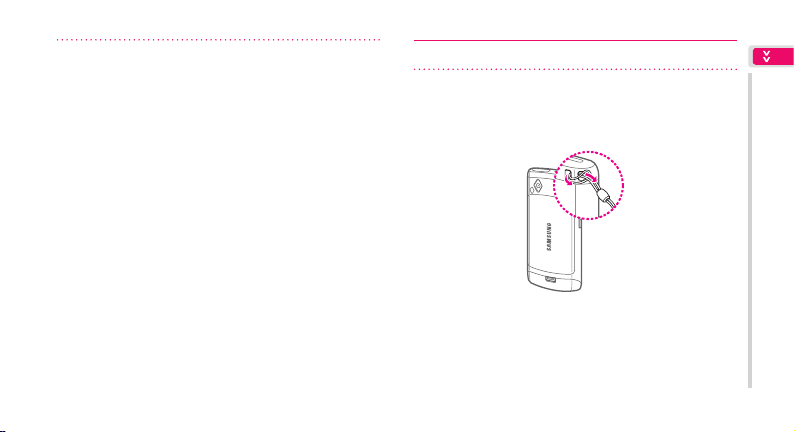
▒
배터리 충전 시간은 삼성전자 정품 충전기로 충전한
경우입니다.
▒
배터리 사용 시간은 소비자 보호원에서 제정한 제품 배터리 사용
시간 측정 및 표기 방법에 대한 기준에 따라 측정한 것이며,
연속 대기 시간은 최초 출하상태를 기준으로 측정한 시간입니다.
▒
배터리의 충전 시간과 사용 시간은 충전 상태와 사용 환경에
따라 달라집니다.
p
배터리 사용 시간에 관하여
▒
배터리 사용 시간은 통신 사업자의 서비스 형태, 사용 환경,
배터리 사용 기간 등에 따라 달라집니다.
▒
휴대전화를 사용하지 않아도 배터리는 소모되며 휴대전화의
다양한 부가 기능을 사용할 경우 대기 시간이 짧아집니다.
▒
전파가 약하거나 서비스가 되지 않는 지역에 있을 경우 대기
시간이 짧아집니다.
▒
배터리는 소모품으로 구입 후 사용 시간이 서서히 짧아집니다.
구입 시보다 사용 시간이 반 이상 줄었을 때는 새 배터리를
구입하여 사용하세요.
▒
고화질 영상을 재생하는 경우 전류가 급격히 소모되어 배터리
상태에 따른 OS 알림 팝업이 표시되는 시점에 차이가 있을 수
있습니다.
액세서리 연결하기
원하는 걸이형 액세서리를 그림과 같이 액세서리 연결 고리에
연결하여 휴대할 수 있습니다.
그림과 같이 액세서리 연결 고리를 홈에 연결하기
준비하기
15
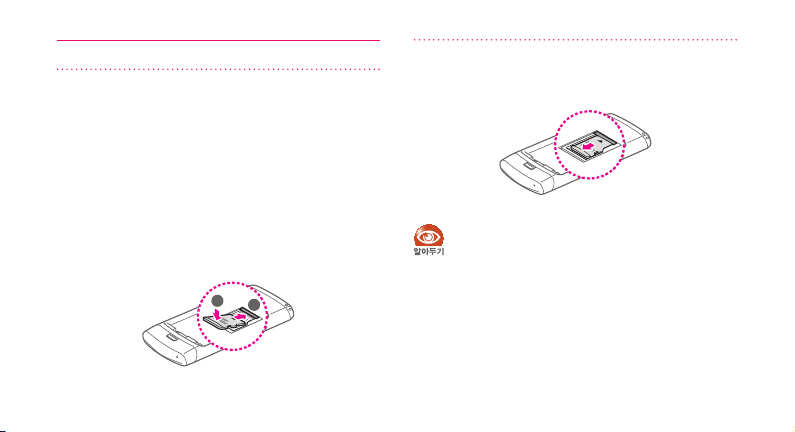
외장 메모리 카드 설치
1
2
사진, 동영상 등과 같은 멀티미디어 데이터를 사용하거나,
이동식 디스크 기능을 사용하시려면 외장 메모리 카드를
이용하세요. 외장 메모리 카드는 microSD 및
microSDHC 2GB까지 지원하며 메모리 카드 특성에
따라 일부 호환되지 않을 수 있습니다.(별도 구매)
그림과 같이 외장 메모리 카드 삽입구 안쪽 홈에
1
외장 메모리 카드를 끼운 후 삽입구 바닥 면에
맞닿도록 아래로 누르기
▒
카드의 금속 단자 부분이 아래를 향하게 하여 끼우세요.
16
밀착된 외장 메모리 카드를 화살표 방향으로 당기기
2
▒
외장 메모리 카드가 장착됩니다.
외장 메모리 카드가 삽입구 바닥에 밀착되지 않으면
제대로 인식되지 않거나 사용 중에 빠질 수 있습니다.
반드시 올바르게 삽입한 후 사용하세요.

전원 켜기/끄기
전원을 켜거나 끄려면 f 길게 누르세요.
▒
전원 끌 때 확인 화면이 나타나면 예 누르세요.
●
USIM 카드 변경 시 최초 전원을 켤 때 언어 선택
화면이 나타납니다. 화면의 지시에 따라 설정하세요.
●
USIM 카드를 제대로 장착하지 않았거나 지원되지 않는
USIM 카드를 장착한 경우 오류 메시지가 나타납니다.
이런 경우 164쪽을 참조해 문제를 해결하세요.
리셋하기
휴대전화 사용 중 오류가 발생해 제대로 동작하지 않을 경우
길게(약 7초) 누르세요.
f
메모리에 저장된 응용 프로그램이나 데이터를 손실하지 않고
휴대전화를 리셋할 수 있습니다.
호환성이 없는 외부 프로그램을 사용하는 경우
리셋되지 않을 수 있습니다. 이런 경우 휴대전화를
초기화하세요.
17
준비하기
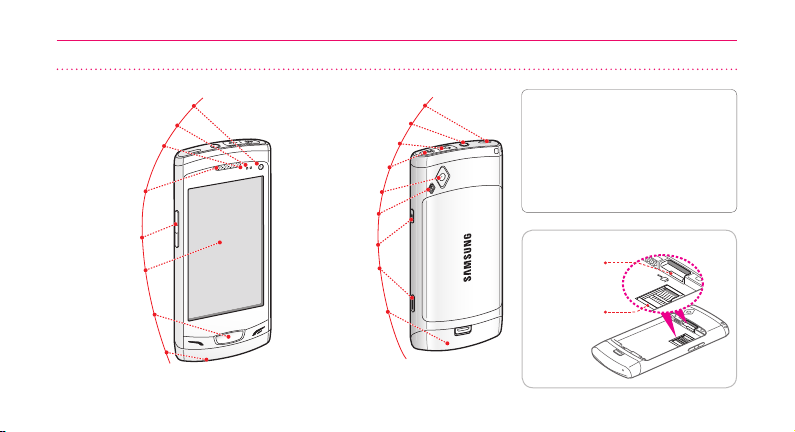
각 부분의 이름
스피커(통화용)
메뉴 화면/작업 관리자
18
영상 전화 카메라 렌즈
근접 센서(수광부)
근접 센서(발광부)
음량 버튼
터치 화면
실행 버튼
마이크(밑면)
스테레오 이어폰 연결잭
외부 커넥터 연결잭
지상 DMB 안테나 연결구
카메라 렌즈
플래시
잠금 버튼
카메라 버튼
안테나(내장형)
스피커
★
★ 휴대전화 구입 시 기본으로 제공하는 여행용 충전기,
USB 케이블을 연결할 수 있습니다.
★ 통화 또는 데이터 통신 중 이거나 GPS 수신 중에
안테나가 내장된 부분을 손으로 잡게 될 경우
통화 품질 및 GPS 수신율이 떨어지거나,
배터리 소모량이 많아질 수 있습니다.
★ 외장 메모리 카드는 microSD 및 microSDHC
32GB까지 지원하며 메모리 카드 특성에 따라 일부
호환되지 않을 수 있습니다.
외장 메모리 카드 삽입구
USIM 카드
삽입구
★
외장 메모리
카드★ 삽입구
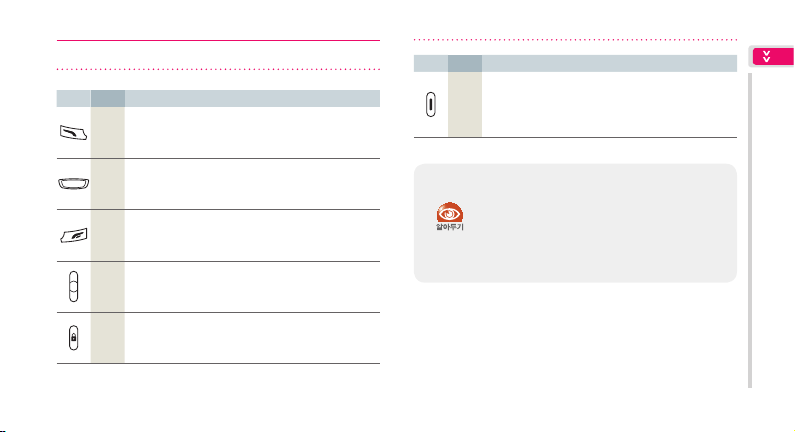
19
준비하기
버튼 기능/사용설명서 표기 방법
버튼 표시 기 능
d
전화 걸기/받기
최근기록 화면 열기
길게 누르면 최근 사용한 번호로 전화 연결
a
메뉴 화면 열기
짧게 두번 누르면 스마트 검색 실행(83쪽)
길게 누르면 작업 전환기 실행(28쪽)
f
통화 끝내기/무선 인터넷 연결 끊기
홈 화면으로 돌아가기
길게 누르면 휴대전화 전원 켜기/끄기
k
l
소리 크기 조절
(전화 올 때)
길게 누르면 수신벨이 무음으로 동작
(통화 중) 상대방 소리 크기 조절
g
(홈 화면에서) 화면 잠금 또는 (화면 잠금 상태에서)
화면 조명 끄기/켜기
(화면 잠금 상태에서) 길게 누르면 잠금 해제
버튼 표시 기 능
z
카메라 촬영 모드 실행(90쪽)
촬영 시 셔터 기능
(영상 통화 중)
큰 화면 캡처, 길게 누르면 큰 화면 녹화
사용설명서에 표시된 기호 설명
: 해당 기능에 대한 보충 설명 또는
기능 사용 시 주의 사항
p
: 해당 기능의 연결 메뉴 또는 관련 기능 설명
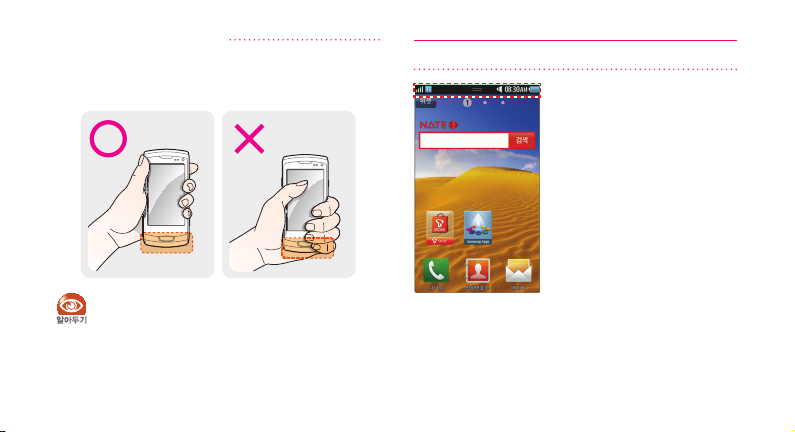
20
p
올바른 휴대전화 사용 방법
휴대전화 사용 시 아래 그림과 같이 올바르게 잡고 사용하세요.
통화 또는 데이터 통신 중 이거나 GPS 수신 중에
안테나가 내장된 부분을 손으로 잡게 될 경우
통화 품질 및 GPS 수신율이 떨어지거나,
배터리 소모량이 많아질 수 있습니다.
휴대전화의 안테나가 내장된 부분에 금속 재질의
스티커 등의 액세서리 사용 시 통화 품질이 떨어질 수
있습니다.
●
●
화면 상단 표시 아이콘 설명
▲ 대기 상태
[
버튼 기능/사용설명서 표기 방법
(계속)
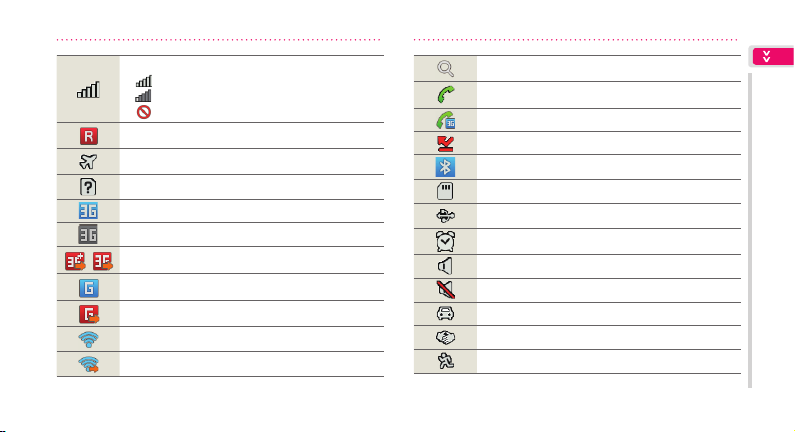
21
준비하기
서비스 지역의 신호 세기
: 신호 강함
: 신호 약함
: 신호를 못 잡은 경우
로밍 서비스 이용 시
비행기 탑승 모드 설정 시
USIM 카드 미설치 시
3G 네트워크에 연결 시
3G 네트워크 데이터 통신 차단 시
/
3G 네트워크 데이터 통신 시
해외 GSM/GPRS의 2G/2.5G 네트워크 이용 시
해외 GSM/GPRS의 2G/2.5G 네트워크 데이터 통신 시
Wi-Fi 네트워크 접속 시
Wi-Fi 네트워크로 데이터 통신 시
네트워크 검색 시
통화 시
영상 통화 시
부재중 전화 수신 시
블루투스 모드 설정 시
외장 메모리 카드 삽입 시
PC와 연결 시
알람 설정 시
일반 모드 설정 시
진동/무음 모드 설정 시
운전 모드 설정 시
회의 모드 설정 시
야외 모드 설정 시
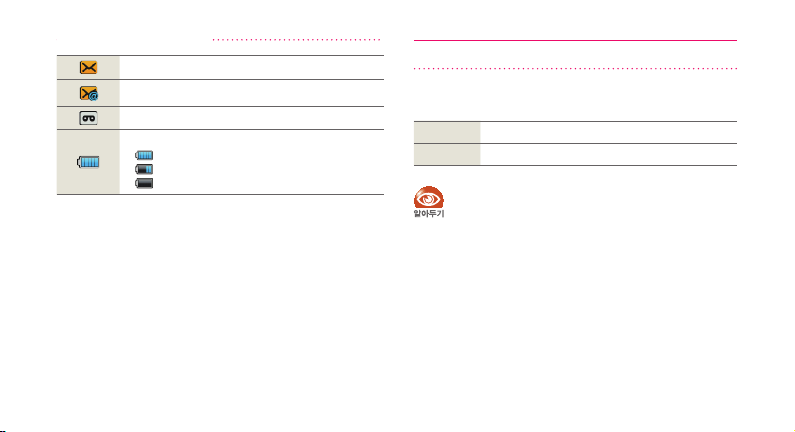
[
화면 상단 표시 아이콘 설명(계속)
22
메시지 수신 시
이메일 수신 시
음성 메시지 수신 시
배터리 양
: 충분
: 부족
: 매우 부족
잠금 설정
화면 조명이 꺼지고 터치 화면과 버튼이 동작하지 않도록
휴대전화를 잠글 수 있습니다.
잠그려면
해제하려면g 길게 누름
p
드래그로 잠금 해제
잠긴 화면을 드래그만으로 해제할 수 있습니다.
눌러 잠긴 화면의 조명을 켠 후 화면을 드래그하세요.
g
누름
g
●
DMB 시청 중, 게임 실행 중에는 일정 시간이 지나도
버튼이 자동으로 잠기지 않습니다.
●
화면이 꺼진 상태에서 g 누르면 화면 조명이 켜집니다.
●
버튼 잠금 상태에서 수신한 문자 또는 부재중 전화가
있으면 화면에 표시됩니다. 버튼 잠금 해제 후 내용을
확인하세요.
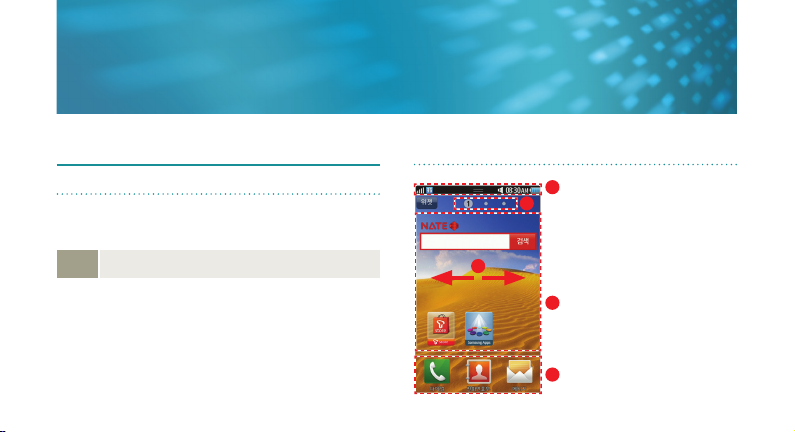
기본 사용법
홈 화면
홈 화면은 평상시의 대기 화면으로 원하는 항목으로 꾸미거나
다양한 기능을 바로 사용할 수 있습니다.
실행
다른 프로그램이 열린 상태에서 f 누름
1
2
5
2
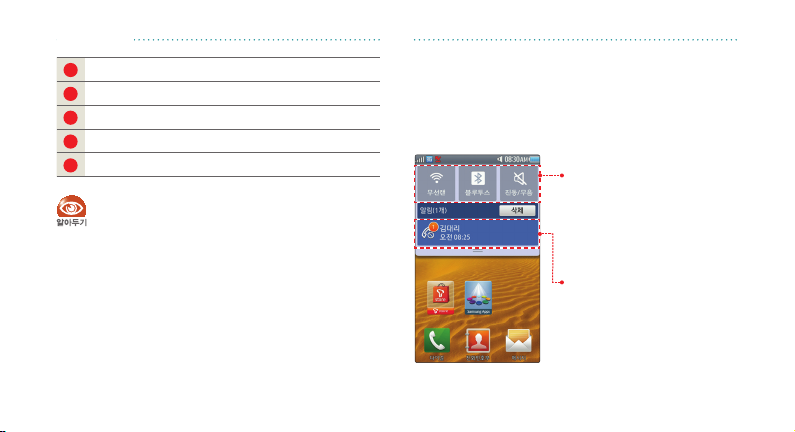
2
[
홈 화면(계속)
화면 상단 표시줄을 눌러 알림 화면 열기
1
페이지 번호 눌러 홈 화면 간 이동
2
홈 화면 간 이동
위젯 설정(25쪽)
메뉴 바로 실행(26쪽)
5
홈 화면에 위젯을 설정하거나 설정한 위젯을 변경하려면
위젯 누르세요. 위젯 목록이 열립니다.(25쪽)
p
알림 화면
네트워크, 진동/무음 모드 설정 및 부재중 전화,
수신 메시지를 확인하거나 현재 실행 중인 기능을 확인할 수
있습니다. 홈 화면이나 메뉴 실행 중 화면 상단 표시줄을
누르면 알림 화면이 열립니다.
해당 아이콘을 누르면 각 기능 설정
▒
무선랜(Wi-Fi → 129쪽)
▒
블루투스(블루투스 → 123쪽)
▒
진동/무음(진동/무음 모드
설정/해제 → 36쪽)
알림 내용 확인
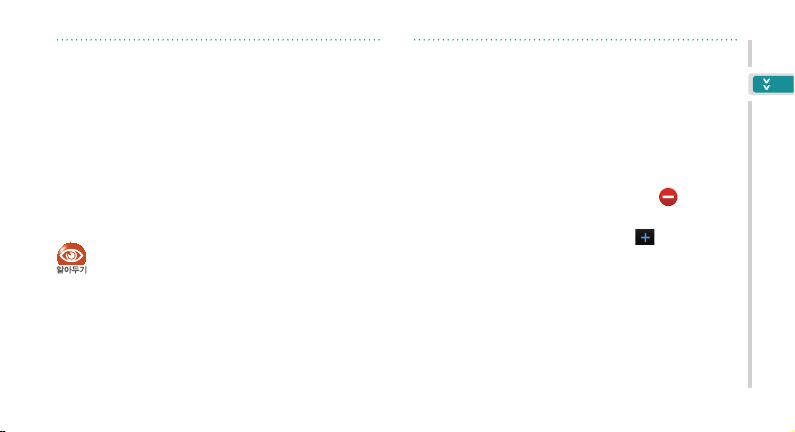
p
홈 화면에 위젯 설치하기
자주 사용하는 위젯을 홈 화면에 등록하여 편리하게 이용할
수 있습니다. 위젯을 홈 화면에 등록하면 홈 화면이
추가됩니다.
홈 화면에서 위젯 누름
1
화면 하단의 위젯 목록에서 원하는 위젯 누른 후
2
완료 또는 f 누름
▒
위젯이 홈 화면에 설치됩니다.
처음 실행 시 약관 동의 화면이 나타납니다.
약관을 확인한 후 수락 누르세요.
p
홈 화면 삭제하기
사용하지 않는 홈 화면을 삭제할 수 있습니다.
단, 위젯을 사용 중인 홈 화면은 삭제할 수 없습니다.
홈 화면에서 위젯 누름
1
휴대전화를 가로로 돌림
2
화면을 드래그해서 삭제할 홈 화면의 누름
3
▒
홈 화면이 삭제됩니다.
▒
홈 화면을 추가하려면 추가할 위치의 누르세요.
기본 사용법
25
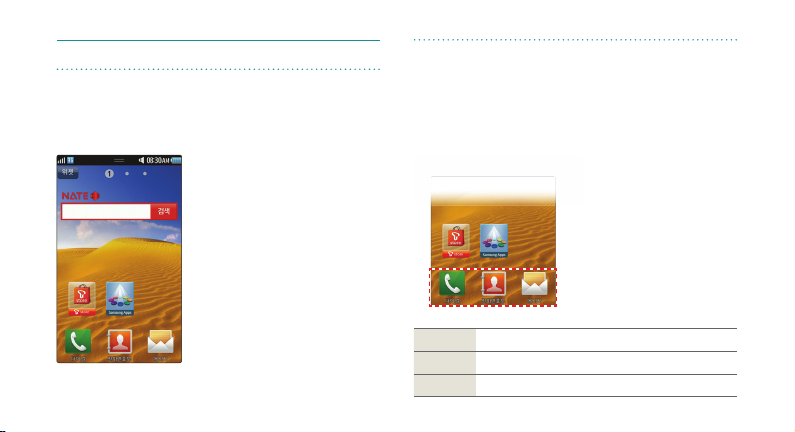
26
기능 실행 방법
홈 화면에서 실행
홈 화면에 위젯을 설정하거나 메뉴를 이용하여 원하는 기능을
바로 실행할 수 있습니다. 위젯을 등록하려면 위젯 누르세요.
메뉴 바로 실행
홈 화면 또는 메뉴 화면 아래의 메뉴 바에서 자주 사용하는
개의 메뉴를 바로 실행할 수 있습니다.
기본으로 설정된 다이얼, 전화번호부, 메시지 메뉴를 원하는
메뉴로 변경할 수도 있습니다.(메뉴 이동 → 28쪽)
다이얼 다이얼 화면 열기(38쪽)
전화번호부 전화번호부 메뉴 열기(50쪽)
메시지 메시지 목록 보기(65쪽)

메뉴 화면에서 실행
각 화면별로 여러 가지 기능을 모아 원하는 기능을 빠르게
실행할 수 있습니다. 응용 프로그램을 휴대전화에 설치할
경우 메뉴 화면에 추가됩니다.
실행
홈 화면에서 a 누름
메뉴 화면(1, 2, 3, 4)
p
가로 화면 실행
화면 방향은 휴대전화에 내장된 가속도 센서로 인해 쥐는
방향에 따라 자동으로 전환됩니다.
기본 사용법
화살표 방향으로 화면을
드래그하면 메뉴 화면 간 이동
일부 화면에서는 가로 화면을 지원하지 않습니다.
27
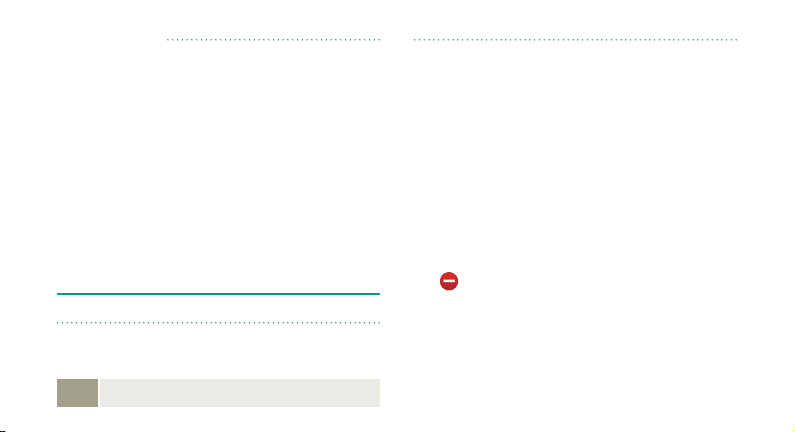
[
기능 실행 방법(계속)
p
메뉴 이동
메뉴 페이지의 프로그램을 원하는 메뉴 페이지나 위치로
이동할 수 있습니다.
메뉴 화면에서 편집 누름
1
화면을 좌/우로 드래그하여 이동시킬 메뉴가 있는
2
페이지로 이동
원하는 프로그램 길게 누른 후 이동시킬 위치로
3
드래그
이동이 끝나면 완료 누름
4
작업 관리자 실행
작업 관리자를 이용해 현재 실행 중인 프로그램을
활성화하거나 중지할 수 있습니다.
28
실행
a
길게 누름
프로그램 활성화
작업 관리자 실행
1
활성화할 프로그램 선택
2
▒
잠시 후 선택한 프로그램이 활성화됩니다.
프로그램 종료
작업 관리자 실행
1
누름
2
▒
모든 프로그램을 종료하려면 모든 프로그램 종료
누르세요.
